PS中如何快速等距离复制图形?
溜溜自学 平面设计 2022-07-12 浏览:1336
大家好,我是小溜,PS中有时我们需要很多相同图形等距离排列,除了事先按照距离拉好参考线再复制图形,还有两种更简单的方法,下面小溜就给大家演示一下具体的操作过程,希望能帮助到大家。
想要更深入的了解“PS”可以点击免费试听溜溜自学网课程>>
工具/软件
硬件型号:联想(Lenovo)天逸510S
系统版本:Windows7
所需软件:PS CS6
ctrl+shift+alt+T(重复自由变换)法
第1步
新建画布,新建图层1。用矩形选框工具画一个选区,填充前景色。
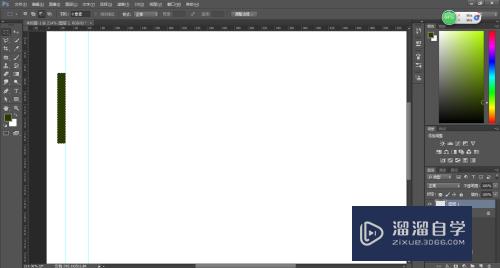
第2步
选中图层1,实行自由变换命令(ctrl+T/编辑-自由变换),将鼠标放在自由变换框内部,向右移动该图形。
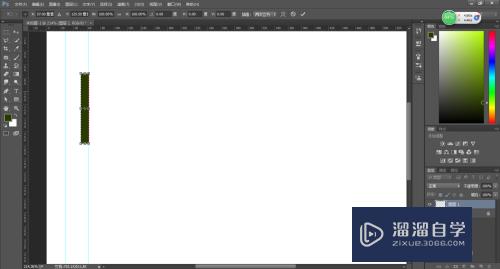
第3步
提交变换(按Enter键或点击上方工具栏中的对勾)。
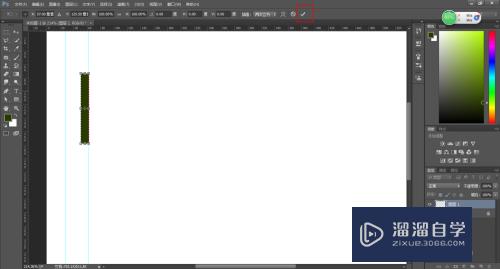
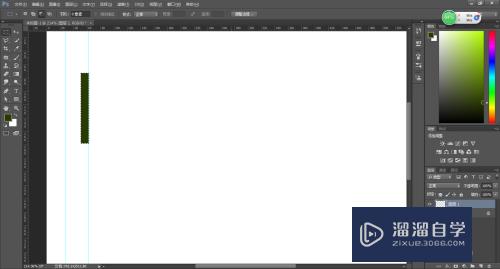
第4步
按住ctrl+shift+alt+T(此操作是重复上一步的自由变换),发现已经等距离复制了一个相同的图形。

第5步
不断按下ctrl+shift+alt+T,需要几个按几下。
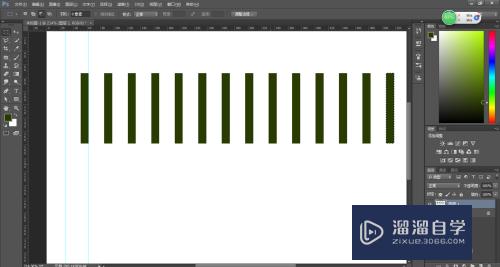
水平(垂直)居中分布法
第1步
新建画布,新建图层1。用矩形选框工具画一个选区,填充前景色。
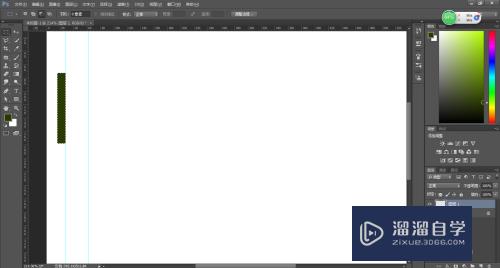
第2步
取消选择(ctrl+D/选择-取消选择)。例如我们需要10个相同的等距离图形,先对图层1复制9次。
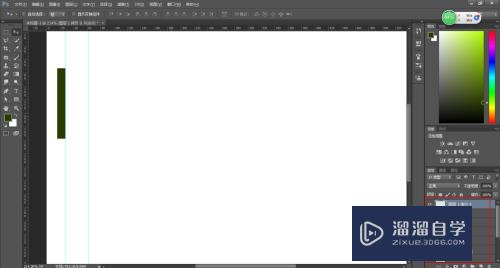
第3步
选中“图层1拷贝9”(也就是最后复制的一个图层,它处于最上方的图层),将它水平拖动到右边一定距离。
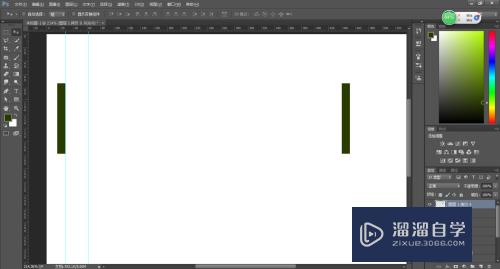
第4步
选中全部10个图层(先选中“图层1拷贝9”,按住shift不放,再选中“图层1”),点击上方工具栏中的“水平居中分布”命令。
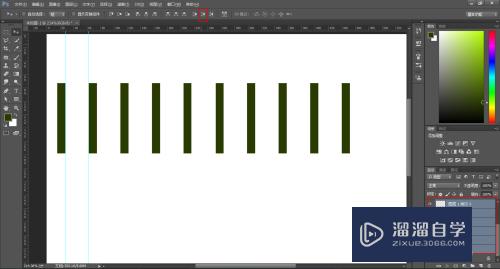
注意/提示
以上就是“PS中如何快速等距离复制图形?”的详细内容了,不知道小伙伴们学会了吗?本站还为大家提供了超多和软件相关内容的信息,感兴趣的小伙伴们可以关注溜溜自学网并前往学习哦!
相关文章
距结束 06 天 06 : 09 : 20
距结束 01 天 18 : 09 : 20
首页






